Timpul zilei, dragi prieteni, cunoștințe, cititori, admiratori și alte personalități.
În legătură cu cele de mai sus, voi împărtăși cu voi cel mai valoros program care ma găsit pe Internet, care vă va ajuta pentru a simplifica procesul de manipulare, reduce greutatea fotografiilor și a imaginilor, fără nici o pierdere de calitate, precum și a permite, de exemplu, realizată rapid, cu o mulțime de diverse fotografii „har“ (de exemplu, să aloce cu un cadru sau pus într-un colț al semnăturii sale) sau de a converti acestea ar trebui, în formatul de care aveți nevoie.
FastStone Photo Resizer, - programul pentru procesarea în masă a fotografiilor și imaginilor
După cum ați înțeles deja din titlu, programul poartă numele de „FastStone Photo Resizer“ și se angajează să pereobzhimaet facilitează, semne, format de schimbare, adăugați un cadru și de a crea alte minuni cu fotografiile dvs., nu în mod individual, dar cu toate selectate dintr-o dată.
Este complet gratuit, inteligent și singurul său dezavantaj (dacă poate fi considerat un dezavantaj) este engleza. Cu toate acestea, utilizatorii nevoiași pot găsi pe Internet cracare și vă voi spune cum să lucrați cu această fericire fără instalări inutile și lucruri false;
Puteți descărca programul de pe site-ul dezvoltatorului (inclusiv versiunea portabilă) sau direct de la acest link.
Instalarea este extrem de simplă și nu mă voi opri pe ea (despachetați arhiva, rulați fișierul și apăsați butonul "Next") și, prin urmare, mergeți la secțiunea de setare și utilizare.
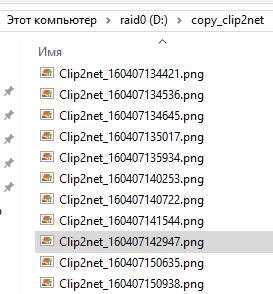
Pentru început, folosind Windows Explorer vechi, faceți câteva imagini și copiați-le într-un tata. Cu ei vom lucra, ca să spunem așa, într-un mod de testare, astfel încât să înțelegeți ce este.
Apoi rulați, de fapt, FastStone Photo Resizer unde vedem următoarea fereastră a programului (ecranul poate fi micșorat prin clic):
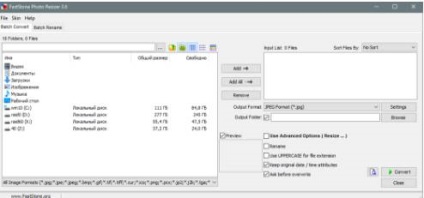
Strict vorbind, din partea stângă a acestuia în fereastră, puteți selecta un folder de pe unitatea (pentru a face acest clic pe butonul cu trei puncte), în cazul în care sunteți imaginea cu care va lucra. Selectați folderul imagine pe care l-ați pregătit în prealabil (de mai sus în textul articolului).
Dacă ați făcut totul corect, acum puteți selecta anumite imagini din lista cu care veți lucra și, făcând clic pe butonul "Adăugați", mutați fotografia dorită din dosar în fereastra din dreapta, adică O fereastră care conține o listă de fotografii care urmează să fie editate.
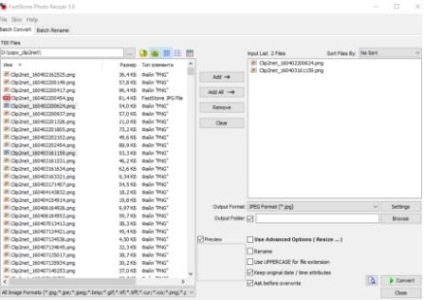
Puteți selecta mai multe fotografii ținând apăsată tasta "Ctrl" (piesă) sau "Shift" (listă) și făcând clic cu mouse-ul asupra titlului fotografiei. Ștergeți fotografiile din lista potrivită selectând numele acestora și făcând clic pe butonul "Eliminați". Aruncați totul o dată apăsând butonul "Adăugați tot".
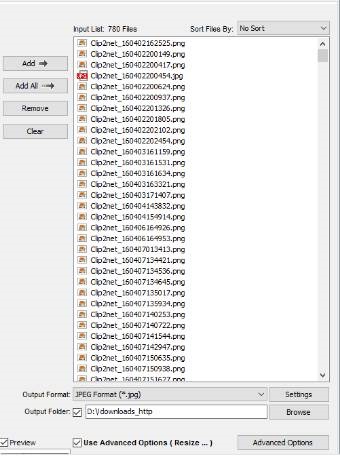
Coloana "Format de ieșire" vă permite să selectați formatul în care vor fi fotografiile după editare. De exemplu, dacă aveți nevoie, de exemplu, să modificați rezoluția de la .bmp la .jpg. apoi puneți în acest câmp "Format JPEG (* .jpg)". Lângă această linie există și un buton "Setări" care vă va permite să setați setările de optimizare (calitate, compresie etc.) pentru a salva spațiul maxim după conversia / optimizarea fotografiilor / imaginilor:

Coloana "Folder de ieșire" vă permite să selectați un dosar în care programul va salva fotografiile după editare. Specificați un dosar utilizând butonul "Răsfoiți".
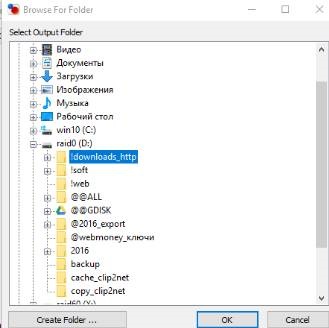
Butonul "Opțiuni avansate" vă permite să setați setările pentru editarea fotografiilor (imagini sau orice ați avea):
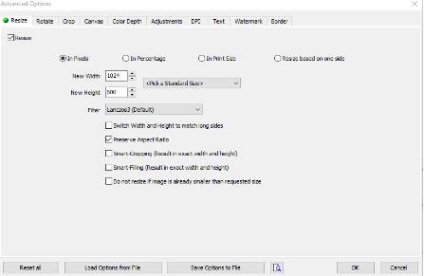
Să vedem în detaliu despre ce există, pentru a avea o înțelegere:
După ce ați terminat toate setările, faceți clic pe butonul "OK" și, după ce v-ați întors în fereastra programului, asigurându-vă în mod repetat că ați cerut tot ce aveți nevoie, așezați în siguranță "Convertire".
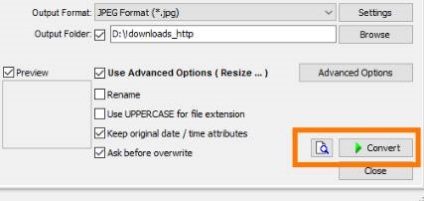
Următoarea este doar așteptați pentru procesul de conversie, bucurându-se de cifre, care indică cât de mult spațiu este salvat cu fiecare fotografie (ultima coloană, care se numește „Salvare (KB)“), și apoi du-te la folderul pe care ați specificat ca locul de depozitare ( „Output Folder“) și uita-te la rezultat.
Pe toate sim. Să mergem la următorul cuvânt.
postfață
Iată un instrument pentru procesarea în masă a fotografiilor și salvarea spațiului liber (trebuie să spun că uneori puteți salva gigabyte întregi) și este doar un lucru util.
Trimiteți-le prietenilor: